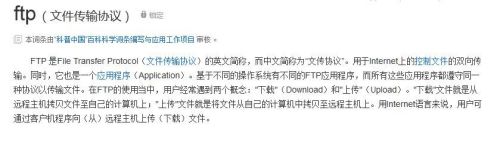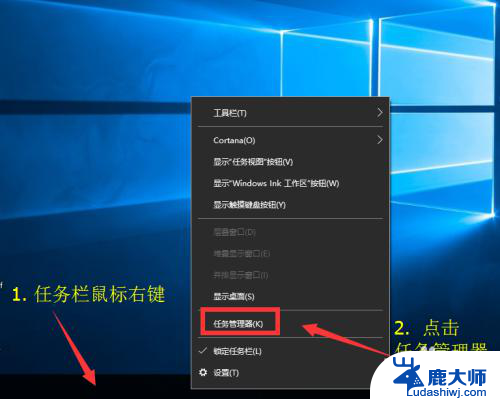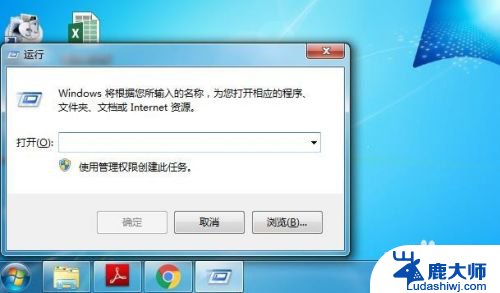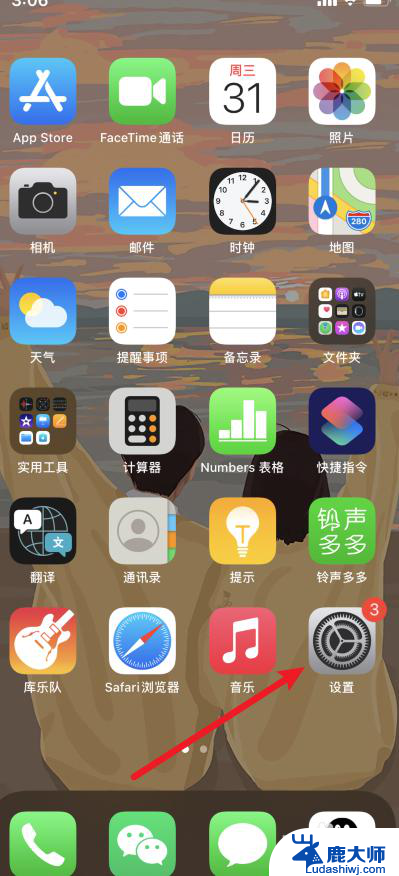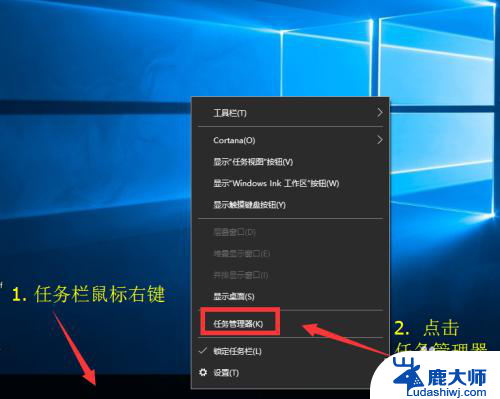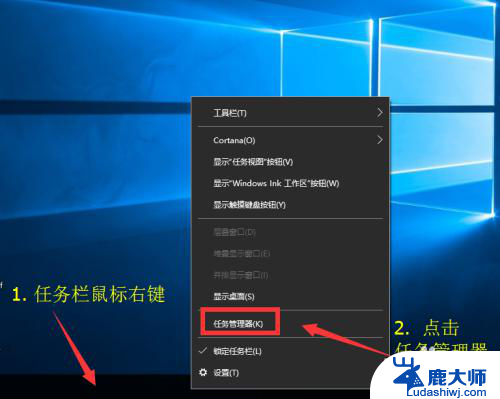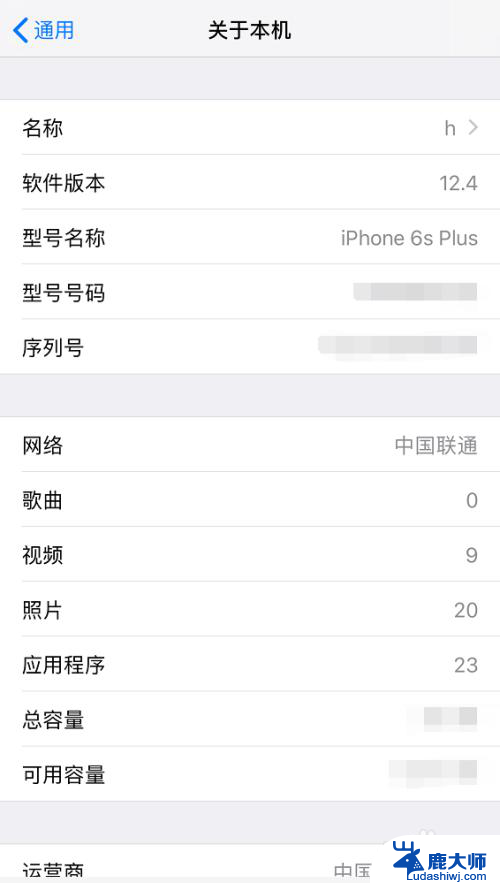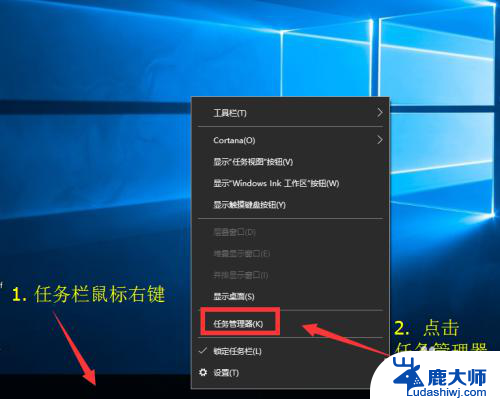如何用cmd打开文件资源管理器 如何使用命令提示符手动重新启动文件资源管理器
更新时间:2023-12-02 16:49:37作者:xtliu
在日常使用电脑时,我们经常需要打开文件资源管理器来查找、管理和操作文件,有时候使用鼠标点击图标打开文件资源管理器可能会感觉繁琐,那么我们可以通过命令提示符(cmd)来快速打开它。只需在cmd窗口中输入特定的命令,文件资源管理器就会立即弹出。如果我们遇到文件资源管理器出现问题无法正常工作的情况,我们也可以通过命令提示符手动重新启动它,以解决可能的错误。接下来让我们详细了解如何使用cmd打开文件资源管理器和如何手动重新启动文件资源管理器。
具体步骤:
1.按 Windows 键并键入 cmd 打开命令提示符应用程序。
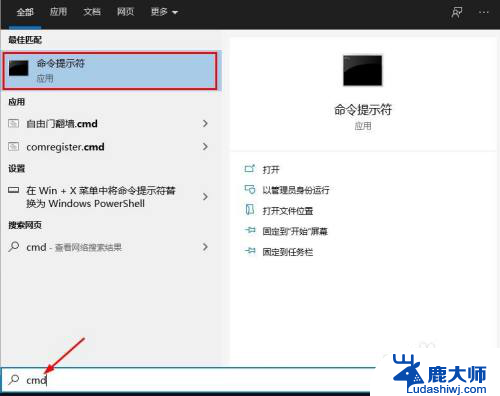
2.在命令提示符窗口中键入 taskkill /f /im explorer.exe 并按 Enter。
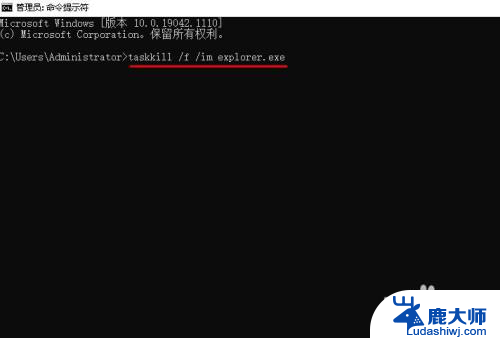
3.此命令将结束资源管理器进程。
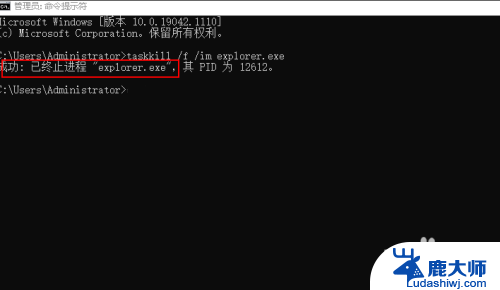
4.要再次启动 explorer.exe 进程,请在窗口中键入explorer.exe并按 Enter。
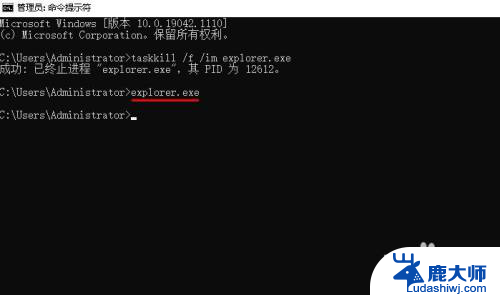
以上是如何使用cmd打开文件资源管理器的全部内容,如果您遇到相同的情况,请按照以上方法处理,希望这对您有所帮助。